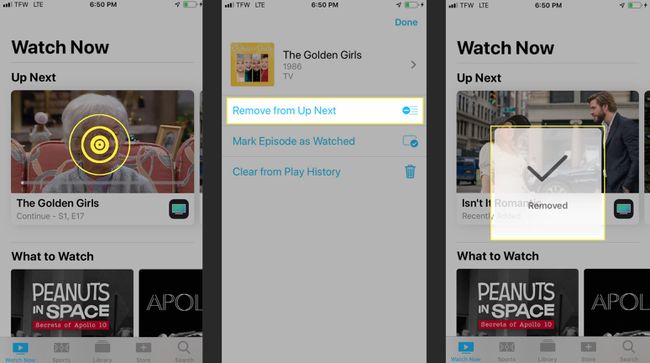Kuidas kasutada iPhone'i teleri rakendust
The Apple TV rakendus nii iPhone'ile kui ka iPadile on parim viis kõigi oma filmide, telesaadete ja muu ühest kohast leidmiseks. Telerirakendus annab teile juurdepääsu kõigile oma voogesitus teenuseid (nt Hulu) ja isegi teie kaabeltelevisiooni pakkujaid (nt Spectrum) alati, kui olete liikvel. Apple ütles kõige paremini: "Nüüd on iga ekraan teleriekraan."
Õppige, kuidas seda vana lemmikut leida Film, laenutage uusi kassahitte, voogesitage oma lemmikvõrguteenustest ja kohandage oma rakenduse seadeid/valikuid.
Kuidas leida Apple TV rakendusest filme ja telesaateid
Alustamiseks peate alla laadima Apple TV rakendus, mille nimeks on lihtsalt "TV", teie iPhone'i või iPadi, kui see seal veel pole. Telerirakendus on eelinstallitud seadmetesse, mis kasutavad iOS 11 ja 12.
Telerirakenduse kasutamiseks ei ole teil vaja Apple TV-d.
Rakenduse esmakordsel avamisel palub see teil ühendada oma seadmes muud rakendused, nagu Hulu või NBC, kui need on saadaval. Teie saated kuvatakse avalehe jaotises Üles järgmine.
Näete ka jaotist Mida vaadata, et saada soovitusi selle kohta, mida saate järgmisena vaadata, jaotist Sirvi žanri järgi ning loendit populaarsetest filmidest ja saadetest vastavates žanrites.
Filmi või telesaate esitamiseks on juhised lihtsad.
Puudutage telesaadet või filmi, mida soovite vaadata.
-
Kui soovite vaadata sealt, kus pooleli jäite, puudutage nuppu Mängi ikooni. Kui vaatate telesaadet, saate sirvida saadaolevaid episoode ja valida need, mida soovite vaadata, seejärel puudutada Mängi ikooni.
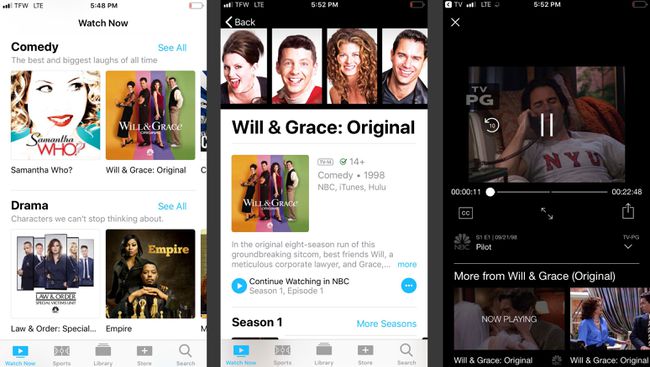
Filmi või telesaate vaatamiseks, mis pole teie seadmesse installitud rakenduses saadaval, palutakse teil vajalik rakendus alla laadida.
Kuidas otsingufunktsiooni kasutada
Kas otsite konkreetset filmi või telesaadet? Rakenduses saate kasutada otsingufunktsiooni.
Toksake avakuval Otsing ekraani paremas alanurgas.
Sisestage märksõna või pealkiri ekraani ülaosas asuvale otsinguribale ja toksake seejärel Otsing.
-
Kui leiate otsitava telesaate või filmi, puudutage seda lihtsalt. Siit leiate kõik saadaolevad vaatamisvalikud, sealhulgas ostu-, rentimis- ja palju muud.
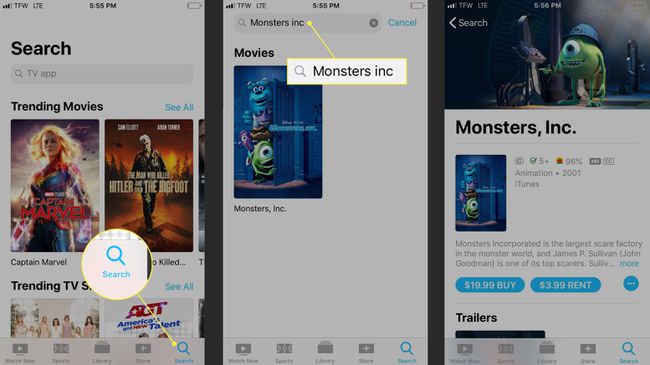
Kuidas leida varasemaid oste ja laenutusi
Kui otsite telesaateid või filme, mille olete varem ostnud mõne muu Apple TV rakendusega mõnes teises seadmes, leiate need funktsiooni Library abil.
Toksake avakuval Raamatukogu ekraani allosas oleva menüü keskel. Siit leiate kõik pealkirjad, mille olete varem oma Apple ID-ga ostnud.
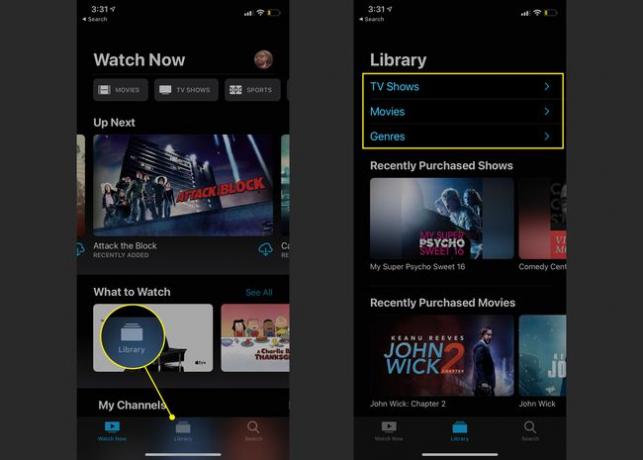
Kuidas iTunesist filme, telesaateid ja muud laenutada
Apple TV rakendus annab teile võimaluse laenutada iTunesist filme, telesaateid ja muud, kasutades rakenduse sees olevat Store funktsiooni.
-
Alustamiseks puudutage Kauplus ekraani allosas asuvas menüüs. Ekraanil alla kerides leiate esiletõstetud sisu, uusi väljalaseid ja muud.
Pidage meeles, et otsingufunktsiooni kasutades saate laenutada või osta filme ja telesaateid märksõna või pealkirja järgi.
Puudutage sisu, mida soovite osta või rentida.
-
Puudutage Osta või Rentidaja seejärel järgige ostu lõpuleviimiseks juhiseid.
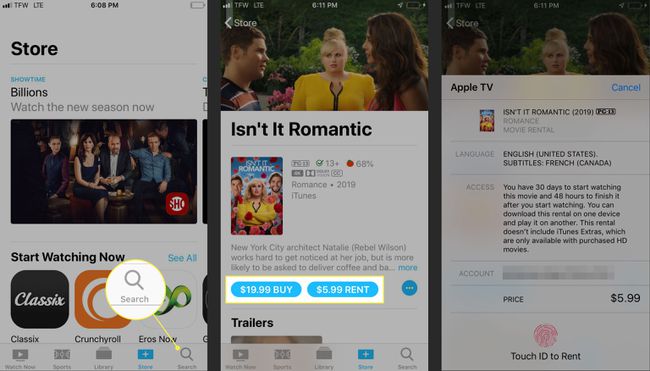
Laenutamisel on teil sisu vaatamiseks aega 30 päeva, kuid pärast selle lõpetamist ainult 48 tundi.
Sisu hilisemaks salvestamiseks ilma seda ostmata puudutage nuppu ellipsid > Lisa järgmiseks. See lisab sisu avakuva jaotisesse Üles järgmine.
Sisu voogesitamine võrguteenustest
Kui kasutate voogedastusteenuseid, nagu Hulu või Amazon Prime Video, võimaldab Apple TV kasutada telerirakendust kogu oma lemmiksisu jälgimiseks.
Avage oma seadmes telerirakendus.
-
Puudutage Ühendage või Jätka sõnumile, mis küsib, kas soovite ühendada oma voogedastusteenuse Apple TV-ga.
Kas te ei saanud sõnumit kätte? Veenduge, et voogesitusteenuse rakendus oleks teie seadmesse alla laaditud. Muidu see ei tööta.
Avalehe jaotises Üles järgmine näete nüüd kõiki telesaateid või filme, mida voogesitusrakenduse abil vaatate.
-
Puudutage telesaadet või filmi, mida soovite vaadata, ja õige rakendus avaneb.
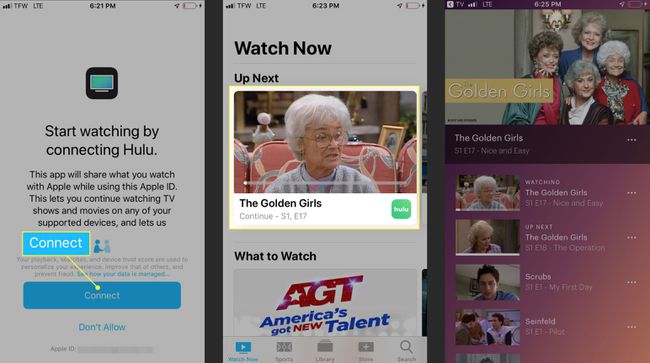
Apple'il on voogedastusteenuste täielik loetelu mis töötavad Apple TV-ga.
Kuidas kohandada Apple TV rakenduse sätteid/suvandeid
Sarnaselt iga teise rakendusega saate ka Apple TV rakendust oma vajadustele vastavaks kohandada.
Kui saate rakenduse soovitud viisil, näete kõiki muudatusi, mis kajastuvad teie teistes seadmetes, sealhulgas iPhone'is, iPadis ja Apple TV-s.
Kuidas eemaldada rakenduste ühendusi
Rakenduste (nt Hulu) ühendused saate eemaldada telerirakenduse seadetes.
Avatud Seaded puudutage oma iPhone'is või iPadis TV.
Kerige alla jaotiseni Teleriga ühendamine. Siin saate valida, milliseid rakendusi soovite Apple TV rakendusega ühendada või sellega lahti ühendada.
-
Lülitage voogedastusteenuse või rakenduse lüliti asendisse Väljas. Puudutage Eemalda või Eemaldage ja tühjendage esitusajalugu kustutada kogu teave selle kohta, mida olete rakenduse kasutamise ajal vaadanud.
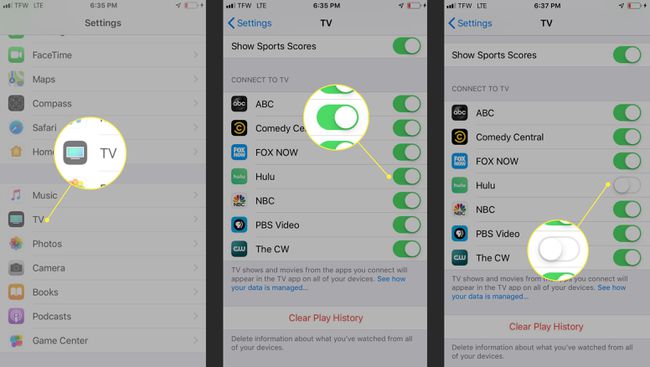
Kuidas kohandada oma telerirakenduses oma lemmikspordimeeskondi
Kui teile meeldib sporti vaadata, teeb telerirakendus funktsiooni Vali oma lemmikmeeskonnad abil lemmikmeeskondade jälgimise lihtsaks.
Avage telerirakendus. Puudutage Sport ekraani allosas olevast menüüst.
Kerige jaotiseni Vali oma lemmikmeeskonnad ja puudutage bännerit.
Otsige liiga järgi ja puudutage otsitavat liigat.
-
Kui olete oma meeskonna asukoha leidnud, puudutage nuppu Pluss (+) et lisada see oma lemmikute hulka.

Puudutage Valmis kui olete lõpetanud. Rakendus tutvustab teie valitud meeskondadega uut sisu.
Kuidas järgmisest sisu eemaldada
Saate eemaldada ka sisu, mida te enam ei vaata, avakuva jaotisest Järgmisena.
Otsige avakuval üles sisu, mida soovite eemaldada.
Menüü kuvamiseks toksake ja hoidke sisu.
-
Puudutage Eemaldajaotisest Üles Järgmine sisu eemaldamiseks. Te ei näe enam selle jaotise sisu.